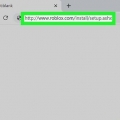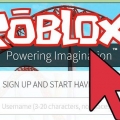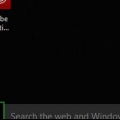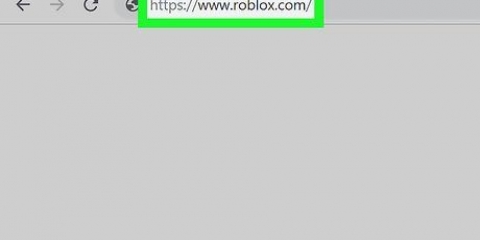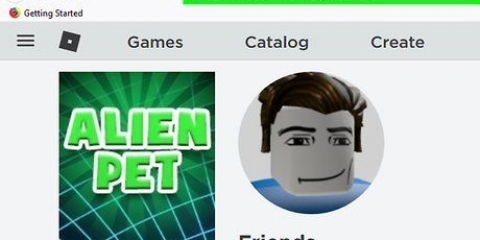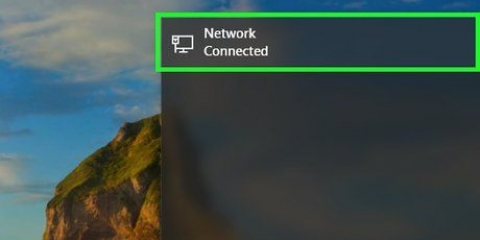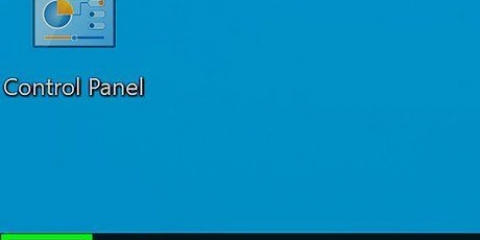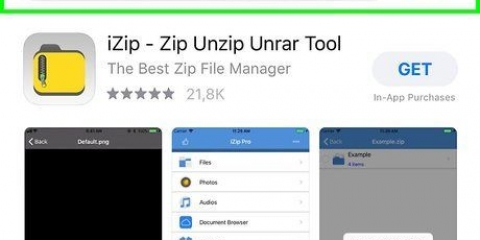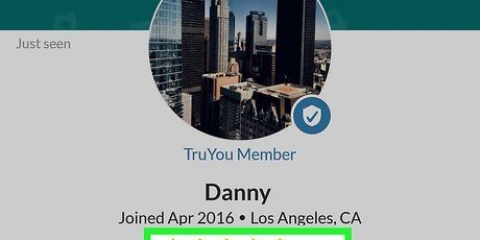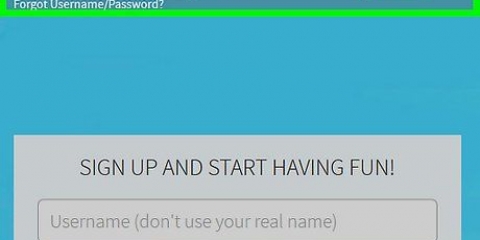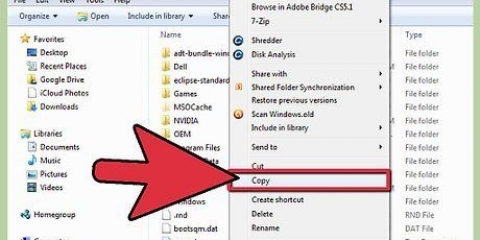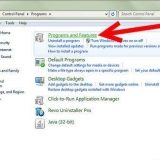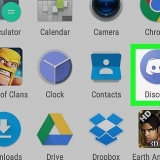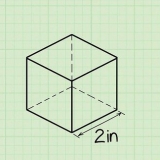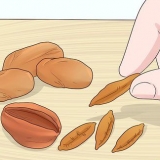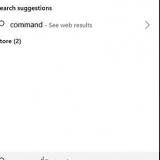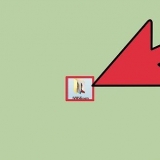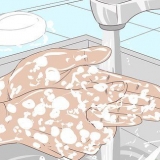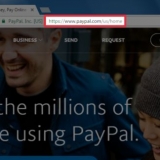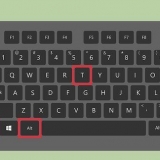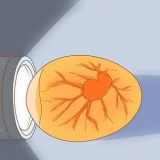Vertraging in Roblox kan baie irriterend wees. Dit kan dit vir jou moeiliker maak om aan te hou speel. Daar is `n aantal dinge wat jy kan doen om die werkverrigting van jou Roblox-speletjie te verbeter. Jy kan die grafiese kwaliteit verlaag, jou internetverbinding verbeter of teksture in die speletjie verwyder. Hierdie handleiding sal jou wys hoe om verlangsaming in Roblox reg te stel.
Trappe
Metode1 van 5: Verminder die grafiese kwaliteit in Roblox
1.
Begin `n Roblox-speletjie. Om `n Roblox-speletjie te begin, gaan na
https://www.roblox.com/huis, en klik op `n speletjie op die bladsy. Dit sal `n bladsy met inligting oor die speletjie wys.
2. Klik op die `Speel`-knoppie. Dit is die groen knoppie met `n speeldriehoek regs van die speletjie se beeld op die inligtingsbladsy. Dit sal die speletjie in die Roblox-speler begin.
As die Roblox Player nie reeds geïnstalleer is nie, sal `n venster in die middel van die skerm verskyn. Klik op "Laai af en installeer Roblox" in die middel van die venster om die installeerder af te laai. Klik dan op die installasielêer om die Roblox Player te installeer.
3. Drukesc of klik op ☰. Dit is die knoppie met drie horisontale lyne in die boonste linkerhoek van die skerm. Dit wys die spyskaart.
4. Klik op die bladinstellings of
. Dit is die tweede oortjie bo-aan die bladsy. Dit sal `n kieslys van instellings wys.

5. Stel die grafiese modus op `Handmatig`. Klik op die pyltjies langs `Graphics Mode` om te wissel tussen `Outomatiese` en `Handmatig`. As die grafiese modus op `Outomaties` gestel is, sal Roblox outomaties die grafiese kwaliteit vir jou rekenaar optimeer. As jy dit op `Handmatig` stel, kan jy self die grafiese kwaliteit stel.
6. Verlaag die grafiese kwaliteit. Om die grafiese kwaliteit te verlaag, klik die minus (-) knoppie langs "Graphics Quality" in die "Settings" menu. Dit verlaag die grafiese kwaliteit met een streep. Grafiese kwaliteit is die laagste as daar net een blou balk is.
Metode 2 van 5: Verbeter jou internetverbinding
1. Herbegin jou modem of router. Roblox is `n aanlyn speletjie. As jy `n slegte internetverbinding het, kan dit jou speletjie beïnvloed. As jou internetverbinding misluk, ontkoppel jou modem of router en prop dit weer in om te herlaai. Wag dan `n paar minute vir die toestel om weer te begin.
2. Maak alle toepassings en internetgekoppelde toestelle toe. As jy baie ander programme het wat loop terwyl jy Roblox speel, verlaat hierdie programme. Skakel ook enige slimfone, tablette, videospeletjiekonsoles of videostroomtoestelle af wat aan jou netwerk gekoppel is.
3. Gebruik `n Ethernet-verbinding. Jy kan `n meer stabiele verbinding kry as jy `n bedrade verbinding gebruik, as jy gewoond is aan `n draadlose verbinding. Koppel `n Ethernet-kabel aan een van die LAN-poorte op jou modem of router, en `n Ethernet-poort op jou rekenaar of skootrekenaar.
4. Gradeer jou modem en/of router op. As jou modem of roeteerder meer as drie jaar oud is, wil jy dalk jou modem of roeteerder opgradeer. Sommige modems en routers ondersteun vinniger internetspoed.
5. Gradeer jou internetintekening op. As jy steeds stadige internetspoed ervaar, moet jy dalk jou ISP kontak en kyk of hulle `n vinniger internetplan bied. Jy kan dalk opgradeer na `n vinniger internetplan.
Metode 3 van 5: Verbeter jou rekenaar se spesifikasies
1.
Dateer jou grafiese kaart op. Roblox beveel aan om `n AMD Radeon R7 240 met 2 GB GPU (of ekwivalent en hoër) as die grafiese kaart te gebruik. As jy `n tafelrekenaar het wat ouer as vyf jaar is, of `n skootrekenaar ouer as drie jaar, moet jy dalk jou rekenaarhardeware opgradeer. Jy kan self `n nuwe grafiese kaart installeer, of `n professionele rekenaarinstalleerder huur om dit vir jou te doen.
2.
Gradeer jou rekenaarverwerker op. Roblox beveel `n rekenaarverwerker aan wat op 1,6 GHz of beter geklok is (en nie ouer as 2005 nie). Jy kan self `n nuwe verwerker installeer, of `n rekenaarkundige huur om dit vir jou te installeer.
3. Voeg meer RAM by jou rekenaar. Roblox beveel ten minste 1 GB RAM aan. Elke rekenaar benodig `n ander tipe RAM. Sodra jy weet watter tipe RAM jou rekenaar benodig, is dit redelik maklik om te installeer. Jy hoef net jou rekenaar oop te maak en dit op die regte plek in te sit.
Metode 4 van 5: Verwyder teksture in Windows
Let daarop dat die verwydering van teksture permanent en onomkeerbaar is. Dit word gewoonlik aanbeveel om teksture te behou, aangesien dit alles meer realisties en interessant maak.
1. Klik op die Windows Start-kieslys
. Dit is die Windows-logo-ikoon in die onderste linkerhoek van die Windows-taakbalk.

2. tipe Om uit te voer. Soek vir die Run-program.
3. klik opOm uit te voer. Dit is bo-aan die Windows Start-kieslys wanneer jy soek vir "Run". Dit het `n ikoon wat lyk soos `n blou reghoek binne `n ander reghoek.
4. tipe %appdata% in die Run-veld en druk↵ Tik in. Dit sal die Appdata/roaming-lêergids in Windows Explorer oopmaak.
5. klik opAppData in die adresbalk bo-aan. Dit is agter `Roaming` in die Windows Explorer-adresbalk. Dit sal jou een gids terugneem na die `AppData`-lêergids in Windows Explorer. Jy behoort drie dopgehou te sien gemerk `Local`, `LocalLow` en `Roaming`.
6. Maak die gids oopPlaaslik. Dit is die eerste gids boaan die AppData-lêergids. Dubbelklik daarop om dit oop te maak.
7. Maak die gids oopRoblox. Die dopgehou is in alfabetiese volgorde. Wanneer jy die Roblox-lêergids vind, dubbelklik daarop om dit oop te maak.
8. Maak die gids oopweergawes. Wanneer jy die `weergawes`-lêergids vind, dubbelklik daarop om dit oop te maak.
9. Klik op die nuutste weergawe-lêergids. Hierdie een word `weergawe-` genoem met `n weergawenommer aan die einde daarvan. Byvoorbeeld: `weergawe-3869b9a252924b06`. Dubbelklik op hierdie gids om dit oop te maak.
10. Maak die gids oopPlatforminhoud. Sodra jy die vouer `PlatformContent` gevind het, dubbelklik daarop om dit oop te maak.
11. Maak die gids ooprekenaar. Wanneer jy die rekenaargids vind, dubbelklik dit om dit oop te maak.
12. Maak die gids oopteksture. Dit is die laaste gids in die rekenaargids.
13. Vee alle dopgehou uit. Die `Teksture`-lêergids self bevat `n aantal vouers. Dit bevat ook twee lêers genaamd `studs` en `wangIndex`. Moenie die `Studs`- of `wangIndex`-lêers uitvee nie. Liefdes Ctrl en klik op enige ander vouer om hulle te kies. Druk dan skrap om die lêers uit te vee.
14. Maak jou asblik leeg. Die asblik is die ikoon wat lyk soos `n asblik op jou lessenaar. Regskliek daarop en klik Maak die asblik leeg om dit leeg te maak.
15. Speel `n ROBLOX-speletjie. Sonder teksture behoort die spel `n bietjie gladder te verloop. Sommige voorwerpe kan egter ook `n bietjie vervelig lyk.
Metode 5 van 5: Verwyder teksture op `n Mac
Let daarop dat die verwydering van teksture permanent en onomkeerbaar is. Dit word gewoonlik aanbeveel om teksture te behou, aangesien dit die spel meer realisties en interessant maak.
1. Maak Finder oop
. Dit is `n blou en wit ikoon wat soos `n glimlaggesig lyk. Dit is in die Dock aan die onderkant van die skerm.

2. Klik op die kaartProgramme. Hierdie siening is in die sybalk aan die linkerkant van die Finder-venster.
3. Regskliek opRoblox.app. Dit is in die Applications-lêergids. Jy sal nou `n spyskaart aan die regterkant van Roblox sien.app.
As jy `n trackpad of `n towermuis gebruik, kan jy regskliek met twee vingers.
4. klik opWys pakketinhoud. Dit is die tweede opsie in die kieslys wat verskyn wanneer jy regskliek op `n toepassing in die Toepassings-lêergids. Die lêers en vouers van die toepassing word gewys.
5. Dubbelklik op die gidsInhoud. Dit is die vouer wat bo-aan die venster verskyn wanneer jy die pakketinhoud bekyk.
6. Dubbelklik op die gidsHulpbronne. Alle dopgehou is in alfabetiese volgorde. Wanneer jy die `Resources`-lêergids vind, dubbelklik daarop om dit oop te maak.
7. Maak die gids oopPlatforminhoud gids. Sodra jy die PlatformContents-lêergids in die Hulpbronne-lêergids gevind het, dubbelklik dit om dit oop te maak.
8. Maak die gids ooprekenaar. Dit kan gevind word in die gids `PlatformContent`. Dubbelklik daarop om dit oop te maak.
9. Maak die gids oopteksture. Dit is die laaste vouer in die `PC` vouer. Dubbelklik daarop om dit oop te maak.
10. Vee alle dopgehou uit. Die `Teksture`-lêergids bevat `n aantal vouers. Dit bevat ook twee lêers genaamd `Studs` en `wangIndex`. Moenie hierdie lêers uitvee nie. Liefdes ⌘ Bevel en klik op enige ander vouer om hulle te kies. Druk dan skrap om die lêers uit te vee.
11. Maak die asblik leeg. Die asblik is die ikoon wat soos `n asblik in die Dock lyk. Regskliek op hierdie ikoon en klik Maak die asblik leeg om die asblik leeg te maak.
12. Speel `n ROBLOX-speletjie. Sonder teksture behoort die spel `n bietjie gladder te verloop. Sommige voorwerpe kan egter `n bietjie vervelig lyk.
Artikels oor die onderwerp "Voorkom verlangsaming in roblox"